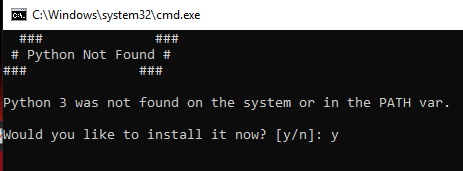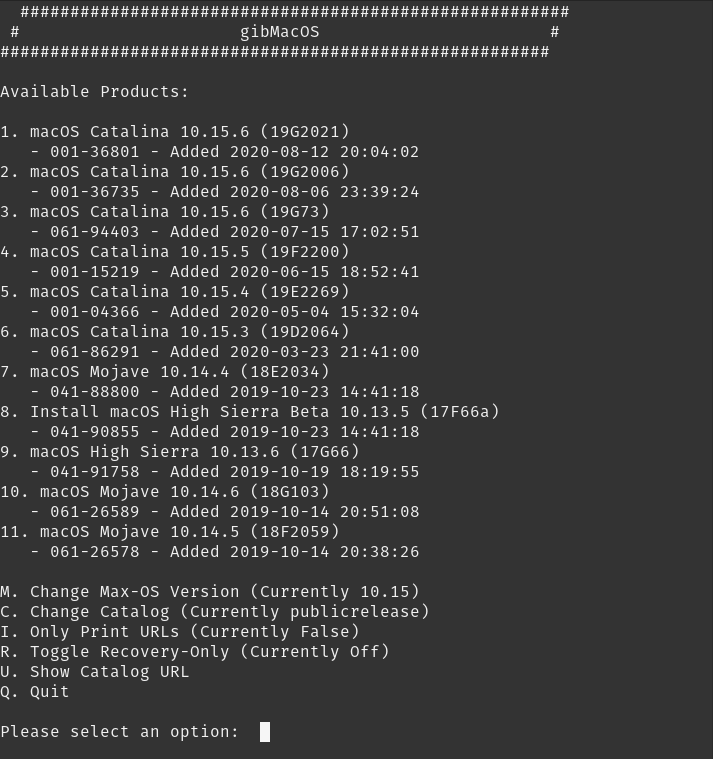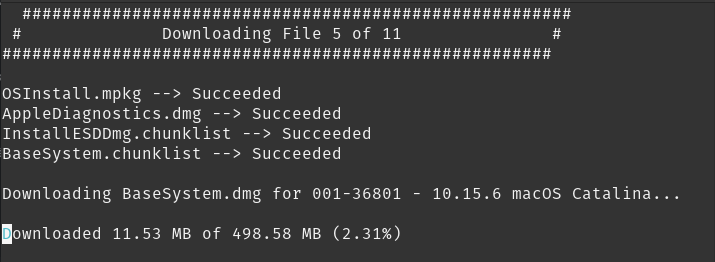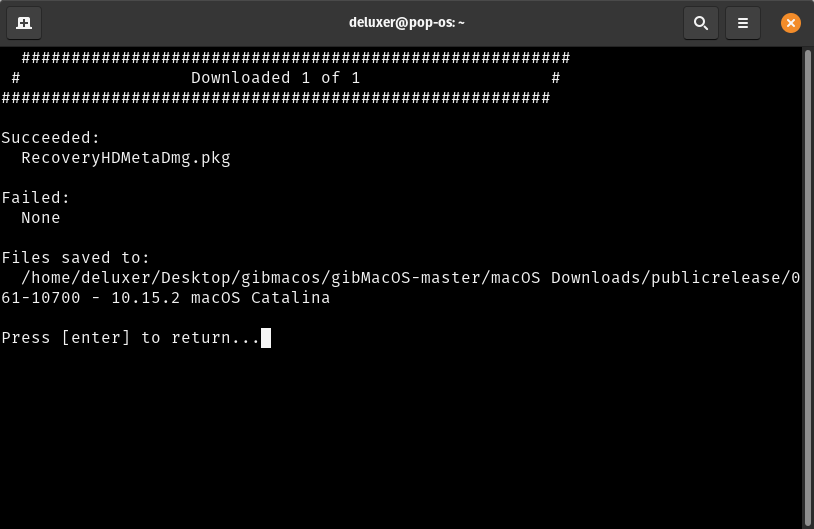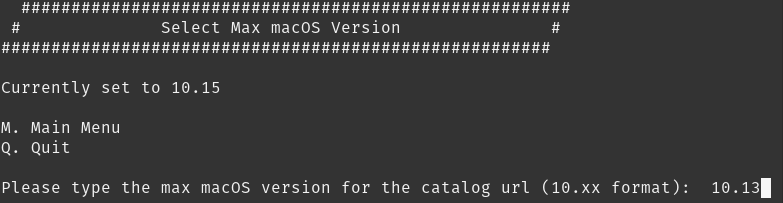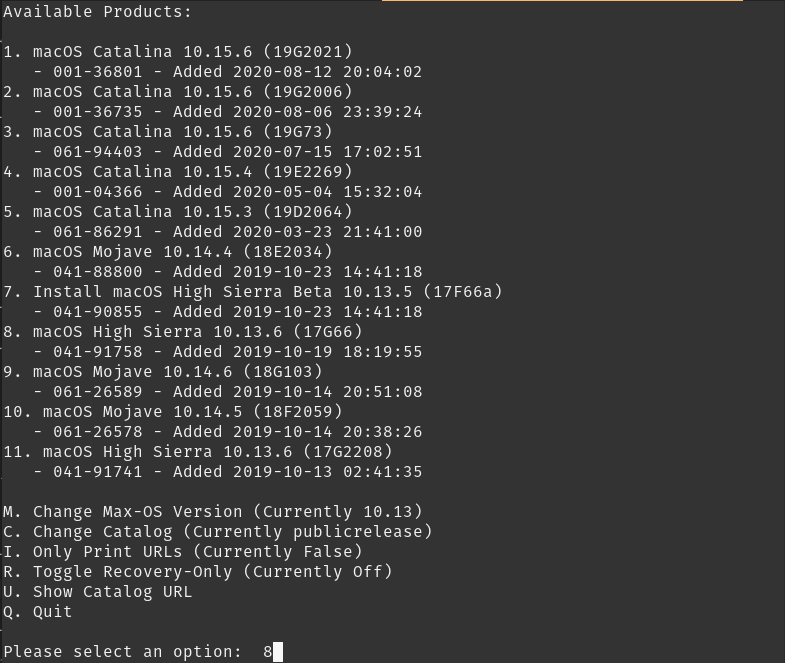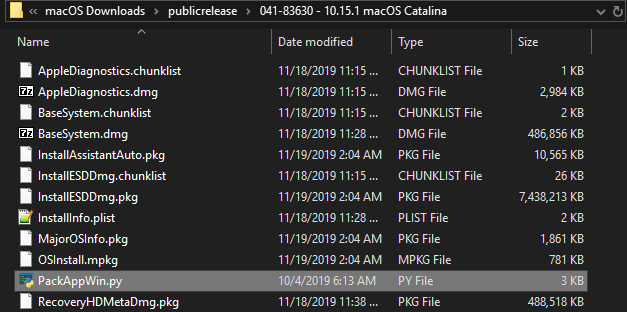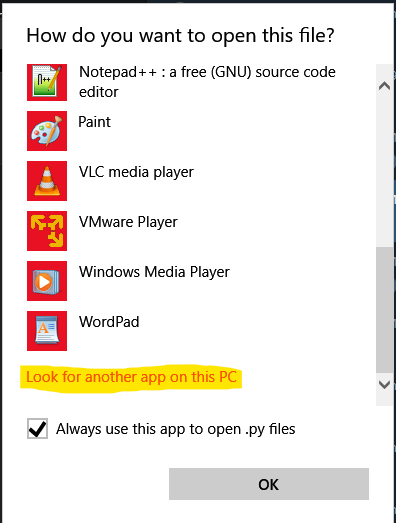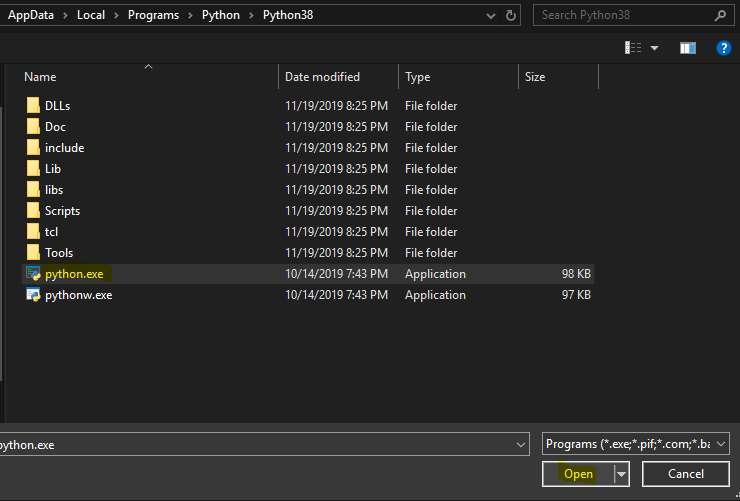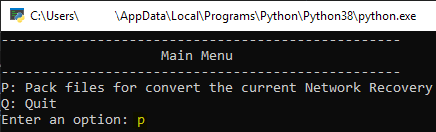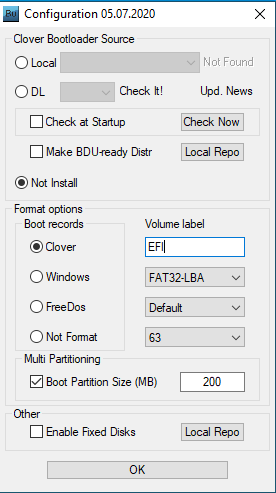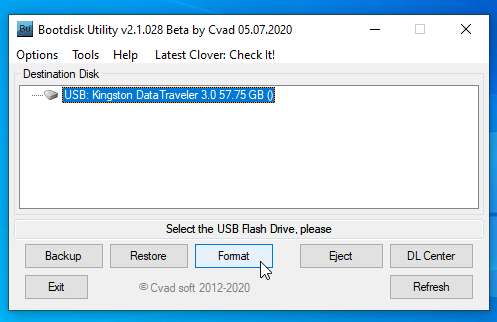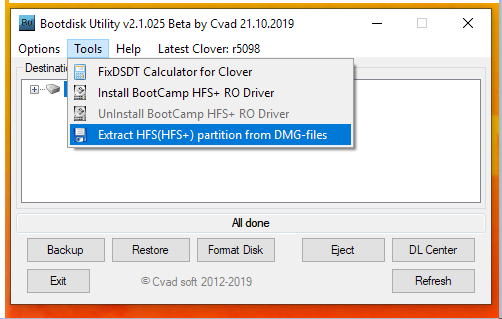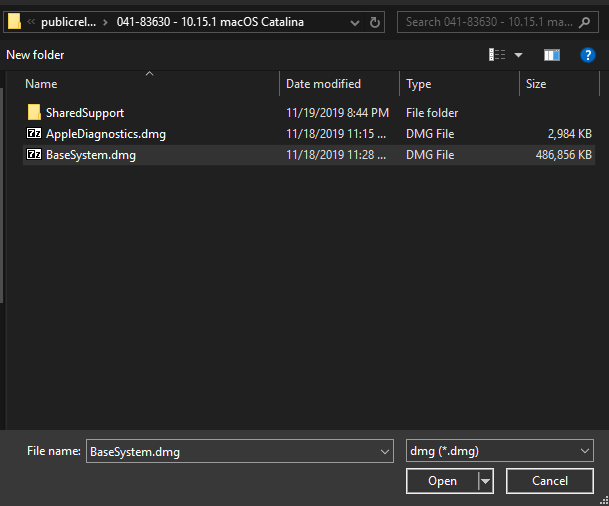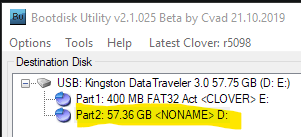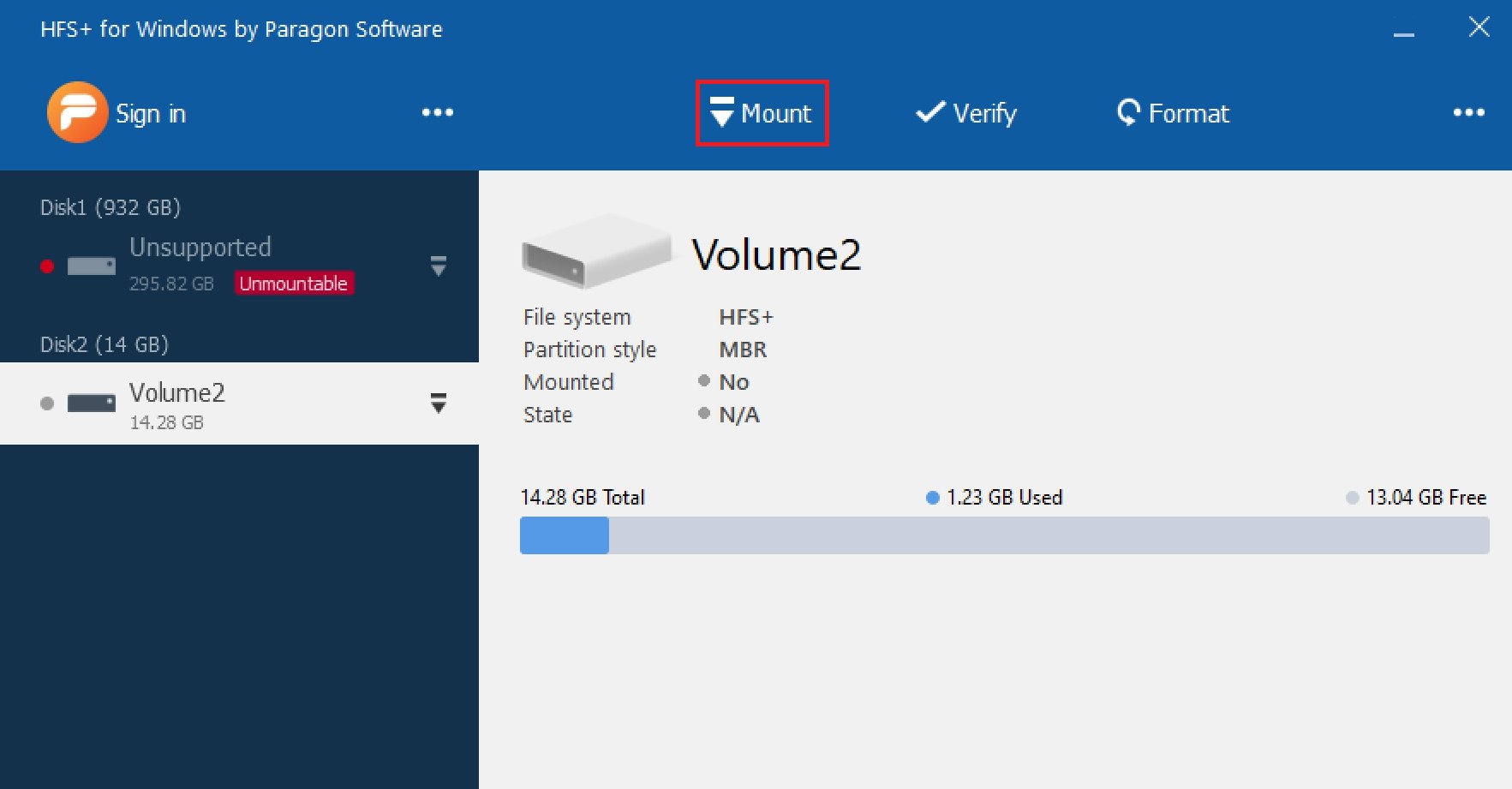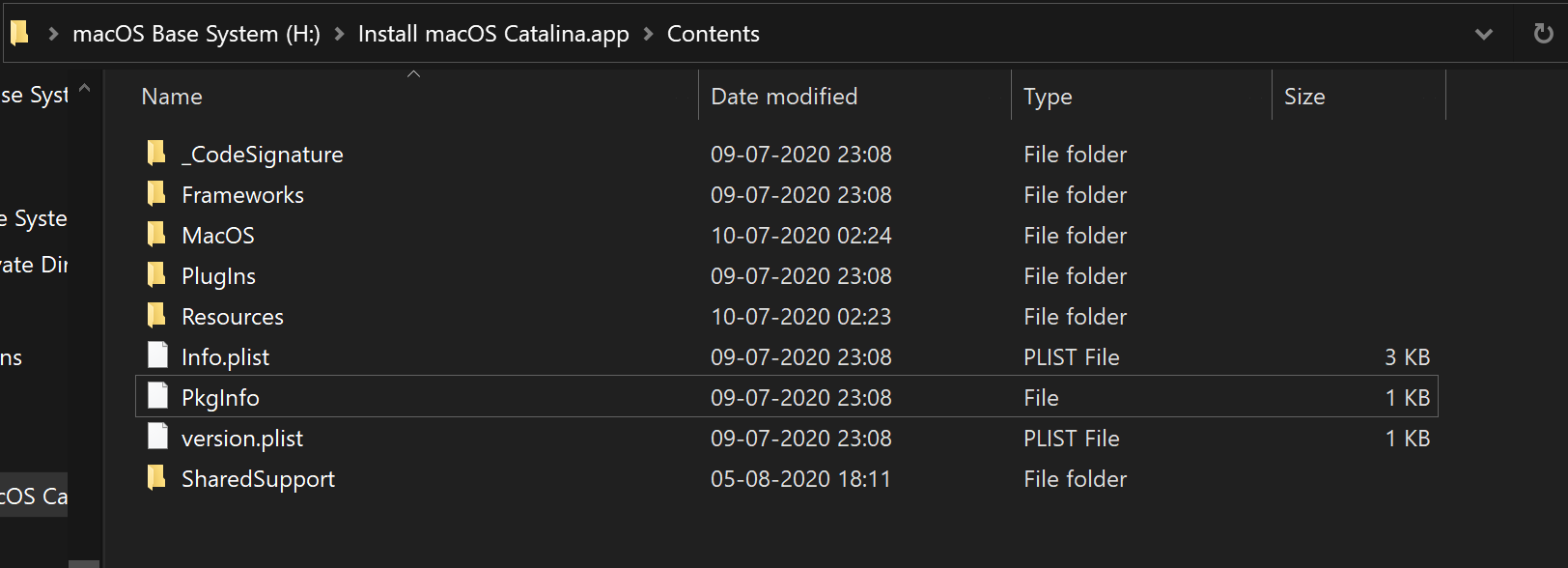macOS 10.15 Catalina - كاتلينا او اقدم
ملحوظة
في حاله كان لديك نظام ماك من قبل يمكنك نسخ النسخه من الماك, بعد تنزيلها من gibmacos, افتح BuildmacOSInstallApp.command ثم قم بسحب ملف الذي يحتوي على نظام الماك الى التيرمنال, في حاله ظهور النسخه في نفس الملف قم بنقلها الى ملف التطبيقات.ثم قم بنسخها من التيرمنال
برامج¶
-
أداة تنزيل الماك GibmacOS من المطور الرهيب corpnewt
-
سكربت PackAppWin.py من مطور doesprintfwork
-
برنامج (bdu) Boot Disk Utility البرنامج الذي سوف نستخدمه لحرق الماك ونسخ الملفات الضروريه لل usb لتنزيل البرنامج اضغط على علامه الحفظ اخر الموقع
-
سوف تحتاج برنامج 7zip بديل مفتوح المصدار افضل من winrar يجب ان يكون مثبت في
C:\Program Files (x86)\7zip -
برنامج Paragon Hfs windows(PHW) لنقل الملفات لل usb
-
برنامج Paragon partion manger (PPM) المخصص لتغير حجم اقسام الفلاش
تنزيل الماك¶
بعد ما يتم تنزيل اداة gibmacos نفك الضغط و بعدها نفتح الملف ونختار gibMacOS.bat
في حاله عدم وجود بايثون
في حاله عدم وجود بايثون 3 على حهازك البرنامج سيطلب منك تنزيله اكتب y للموافقه
البرنامج يرتب النسخ بحسب وقت اصدارها ابل ايضا تحدث الاصدارات القديمه نحن نريد اصدار 10.15 كاتلينا, وفي هاذه الحالة تم رفع تحديث امني للاصدار السابق فظهر اعلى من الإصدار المطلوب من الماك لذا سنختار رقم 2
ثم سيقوم البرنامج ببدء التنزيل
معلومة
سرعه التنزيل تعتمد على سرعه الانترنت الخاص بك
سوف تظهر قائمه الملفات التي تم تنزيلها بنجاح واذا لم يوجد اي ملف تحت failed مبروك لقد تم تنزيل النسخة بنجاح تحت File saved to يوجد موقع حفظ الملف سوف نحتاجه في الخطوة القادمه
تنزيل نسخ اقدم¶
اذا كنت تحتاج نسخ اقدم مثل لو كان لديك كرت انفيديا اضغط M في الصفحة الرئيسيه ثم اكتب رقم النسخة بهاذه الحالة سوف تكون 10.13
سوف تظهر اختيارات جديده نختار اعلى اختيار من الإصدار المطلوب بهاذه الحالة MacOS High Sierra
ثم البرنامج سيقوم بتنزيل النسخة مقسمه على 11 ملف
PackAppwin.py¶
هذا السكربت يقوم بتجميع الملفات حتى يمكننا التثبيت بدون الحاجه الى انترنت. اولا اذهب الى مكان تنزيل الملف ثم قم بنسخه, وبعد ذلك توجه الى مكان برنامج Gibmacos اذهب الى مكان تنزيل الماك /macOS Downloads/publicrelease/xxx-xxxxx ثم قم بلصق السكربت
ثم قم بفتح السكربت
في حاله ظهور كيفيه فتح الملف.
اختار بحث عن برنامج اخر في هذا الكمبيوتر
ثم بعدها اذهب إلى C:\Users\%USERNAME%\AppData\Local\Programs\Python ستجد ملف داخله افتحه, ثم ستجد البرنامج python.exe ثم اختار open أو فتح
بعد فتح السكربت قم بختيار P
بعد انتهاء السكربت سوف تلاحظ وجود ملف جديد يسمى SharedSupport فهو يحتوي على الملفات الناقصه للتثبيت بدون الحاجه الى انترنت, سنستخدمه لاحقا.
BootDisk Utility¶
اولا نذهب الى اعدادات البرنامج الموجوده في Options ثم Configuration
ثم نتاكد ان اعدادات البرنامج كالاتي
معلومة
هذه الاعدادات تقوم بتعطيل تنزيل الكلوفر التلقائي لان البرنامج للاسف مازال لا يدعم اوبن كور.
تاكد من اختيار ال usb ثم الضغط على زر format حتى نقوم بفرمته ال usb بشكل صحيح
- ثم اذهب إلى tools/Extract HFS from dmg file.
2.اختار ملف BaseSystem.dmg من ملف تنزيلات الماك من برنامج gibmacos ثم اختار فتح أو open.
ثم بعد ذلك قم بختيار سطح المكتب كمكان نحفظ فيه الملف او اي مكان اخر الموضوع راجع لك.
بعدها سوف تجد ملف 4.hfs على سطح المكتب
الان نعود إلى bdu ثم نضغط على علامه الزائد بجانب ال usb, ثم اختار part 2
ثم اضغط على زر restore
بعدها نختار ملف الذي تم استخراجه (4.hfs), ثم اضغط ok ثم انتظر حتى يتم نقل الملفات
Paragon Partion Manger¶
بعد نسخ الملف ستلاحظ ان حجم القسم هو حوالي 1.87GB وهو غير كافي ابدا لبقيه ملفات النظام الاخرى, لذلك سنحتاج الى برنامج PPM حتى نقوم بتغير حجم القسم (Partition)
اولا افتح البرنامج ثم ابحث عن القسم بالحجم الاكبر (حجمه حوالي 1.87GB) ثم قم بالضغط على Move or Resize 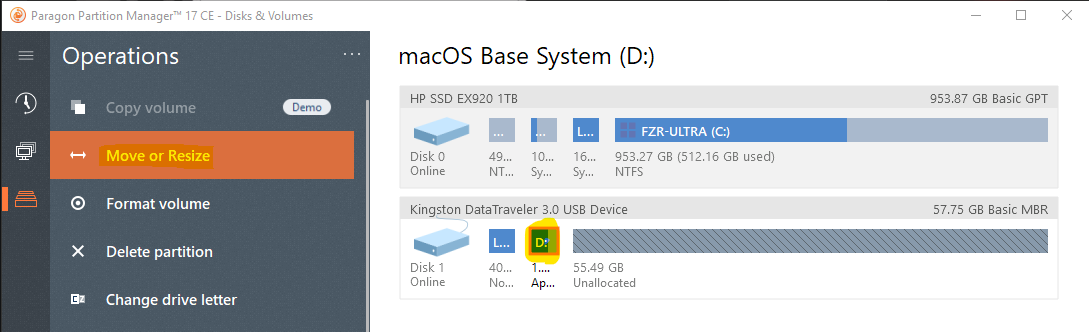
بعد ذلك ستفتح نافذه جديدة, قم بتغيير حجم New volume size الى اكبر شيء ممكن, تاكد ان اسم القسم macOS Base System او OS X Base System), بعد ذلك قم بالضغط على Change now 
Paragon HFS+ For Windows¶
تنبيه
اذا لم تقم بعمل اعاده تشغيل لجهازك بعد تثبيت Paragon HFS+ الرجاء عمل اعادة تشغيل للتاكد من عمل البرنامج بشكل صحيح.
من المفترض ان تلاقي usb في مستكشف الملفات تحت اسم macOS Base System او OS X Base System
افتح ال usb (او القسم) ثم توجه الى Install macOS xxx.app/Contents وقم بلصق ملف Sharedsupport الذي انشئناه مع سكربت packappwin.py, بحيث تصبح الملفات بهذا الشكل